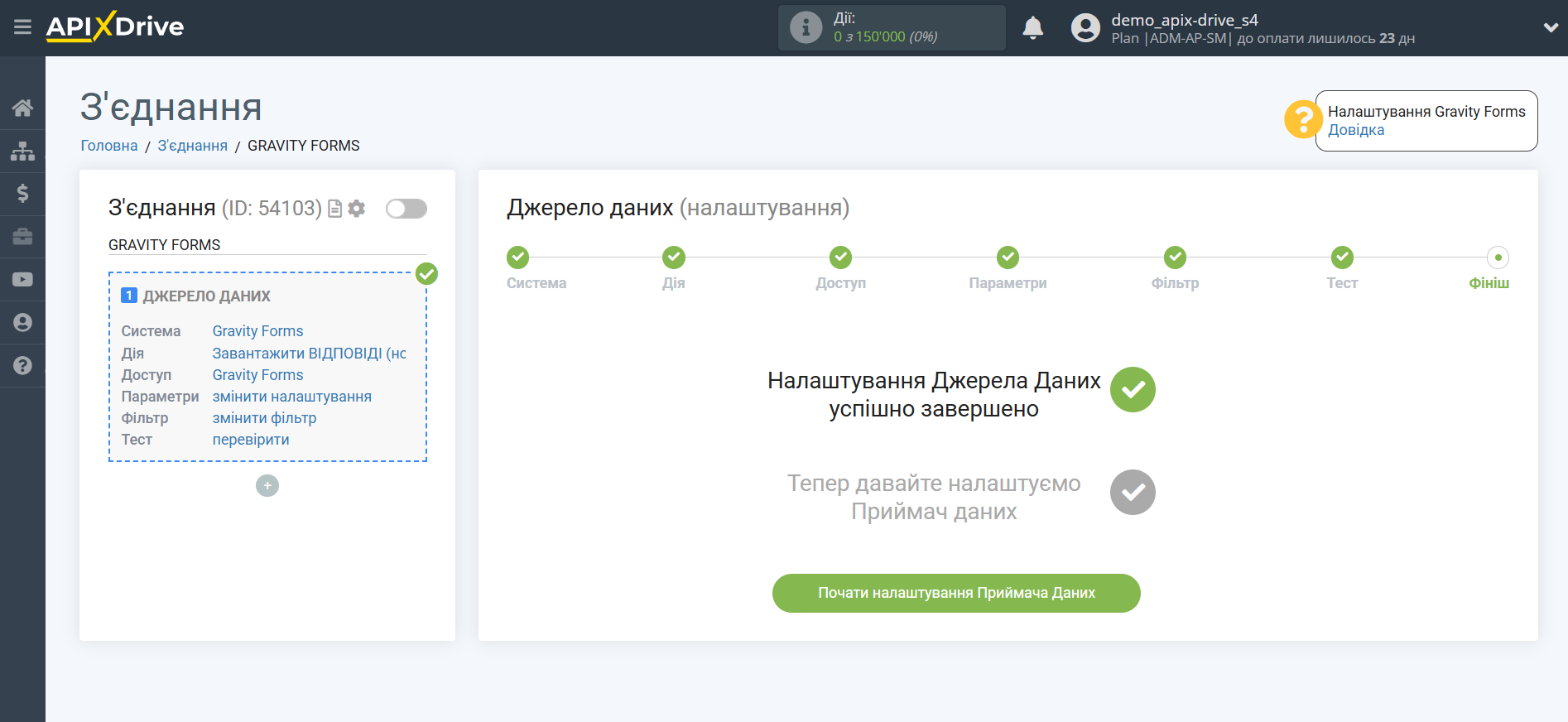Налаштування Gravity Forms
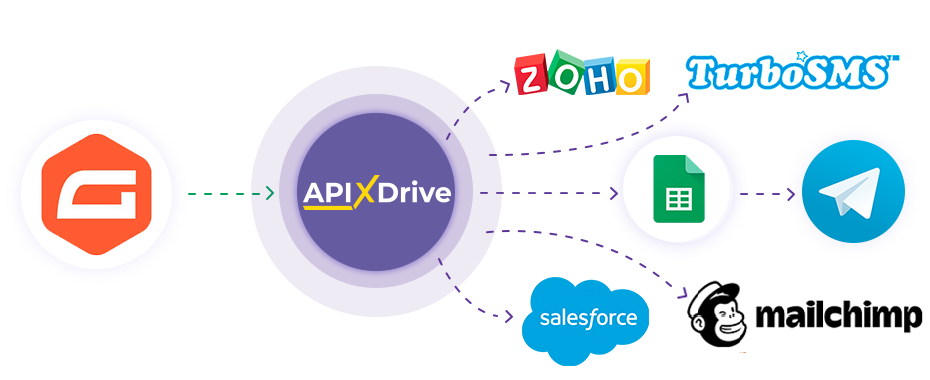
Інтеграція дозволить вам отримувати відповіді по формам з Gravity Forms, передаючи їх в інші системи. Наприклад, нові відповіді ви можете передавати до CRM або Google Sheets, надсилати у вигляді повідомлень до групи менеджерів, щоб не пропускати жодної відповіді. Ще ви можете надсилати дані по формам до сервісу SMS- або Email-розсилок. Так ви зможете максимально ефективно автоматизувати процес обробки відповідей формами за допомогою різних сервісів, які використовуєте.
Давайте пройдемо весь етап налаштування Gravity Forms разом!
Навігація:
1. Які дані можна отримувати із Gravity Forms?
2. Як підключити акаунт Gravity Forms до ApiX-Drive?
3. Вибір форми.
4. Приклад даних по заповненню форми.
Для того щоб почати налаштування нового з'єднання, натисніть "Створити з'єднання".

Виберіть систему як джерело даних. У цьому випадку необхідно вказати Gravity Forms.
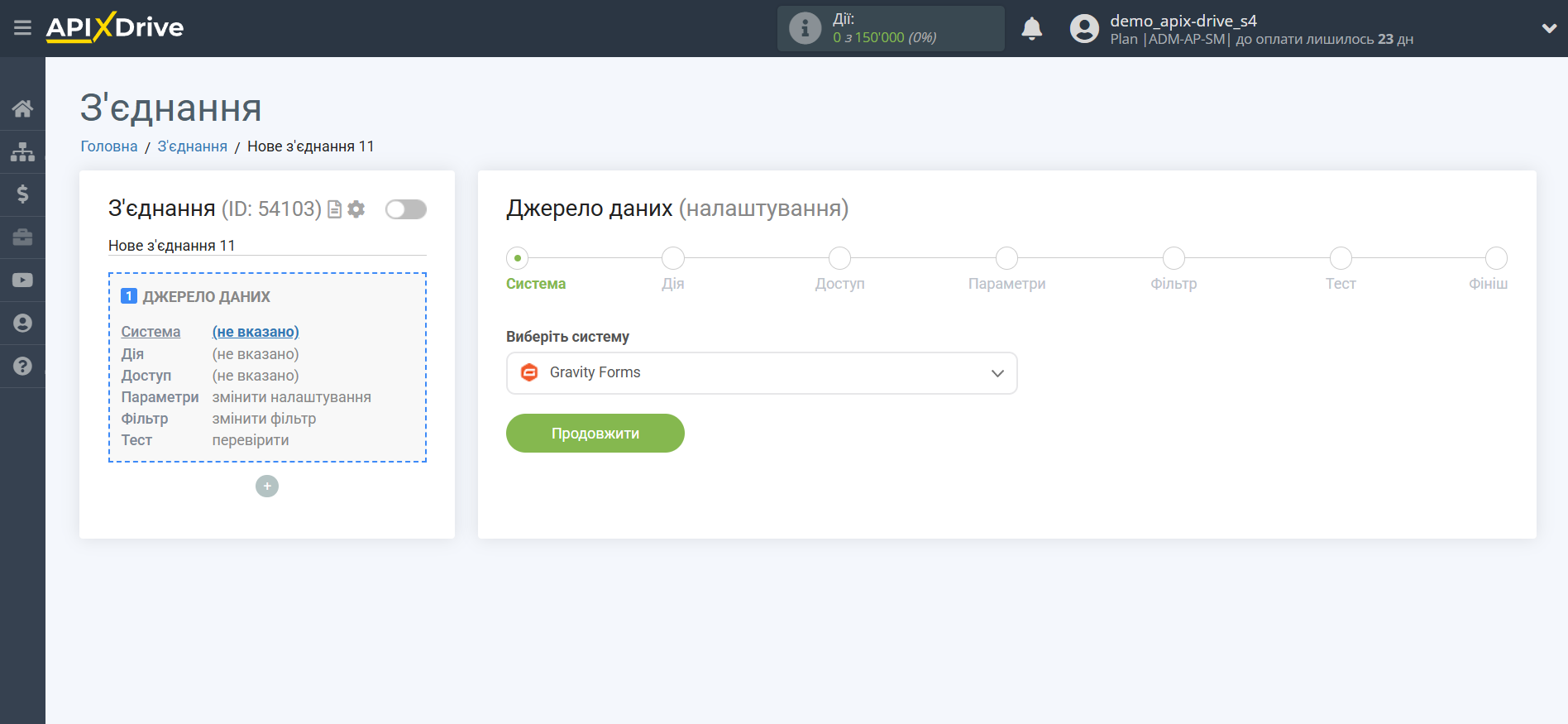
Далі необхідно вказати дію, "Завантажити ВІДПОВІДІ (нові)" - з вашого акаунту Gravity Forms будуть вивантажуватись всі заповнені дані у вашій формі, які з'являться після налаштування зв'язку та запуску автооновлення.
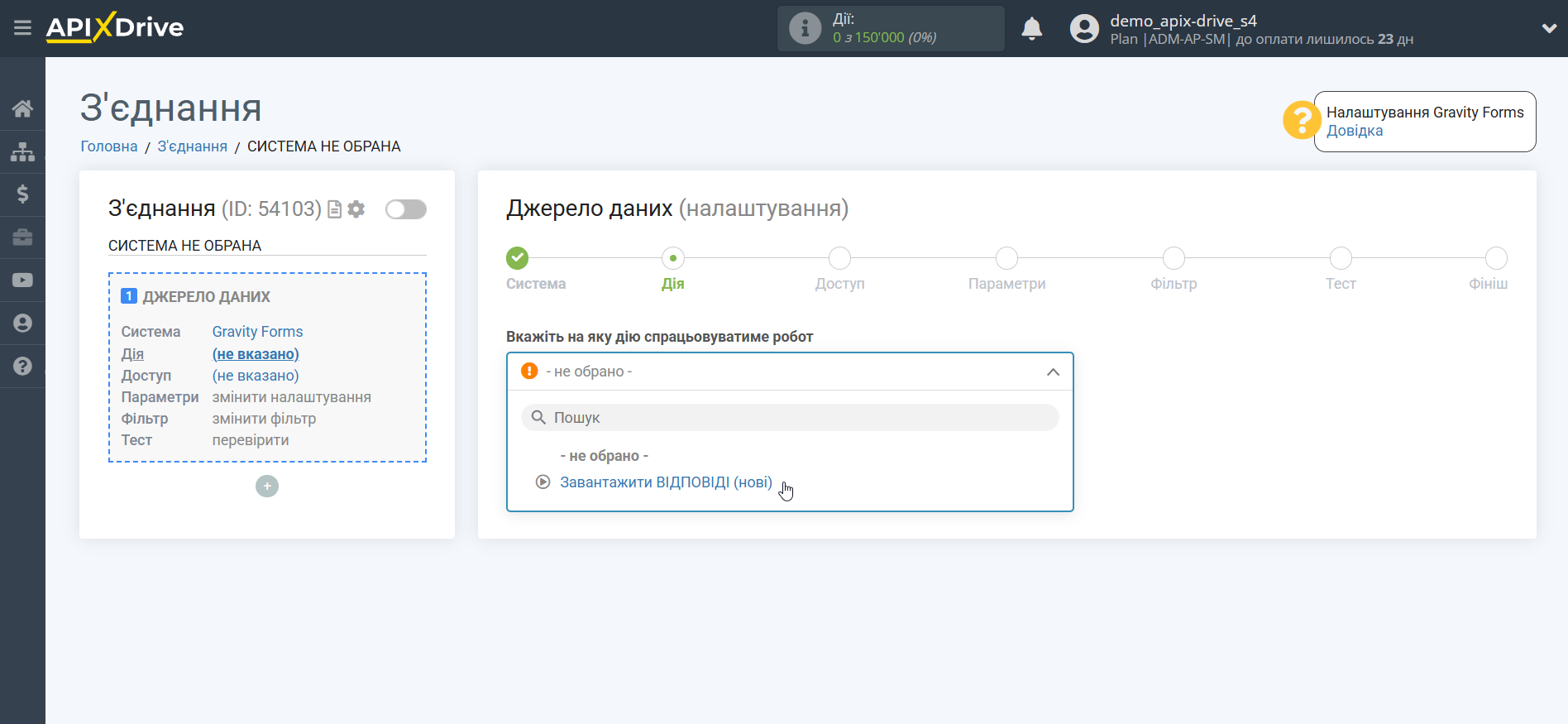
Наступний крок - вибір акаунту Gravity Forms, з якого відбуватиметься вивантаження даних.
Якщо немає підключених акаунтів до системи, натисніть "Підключити акаунт".
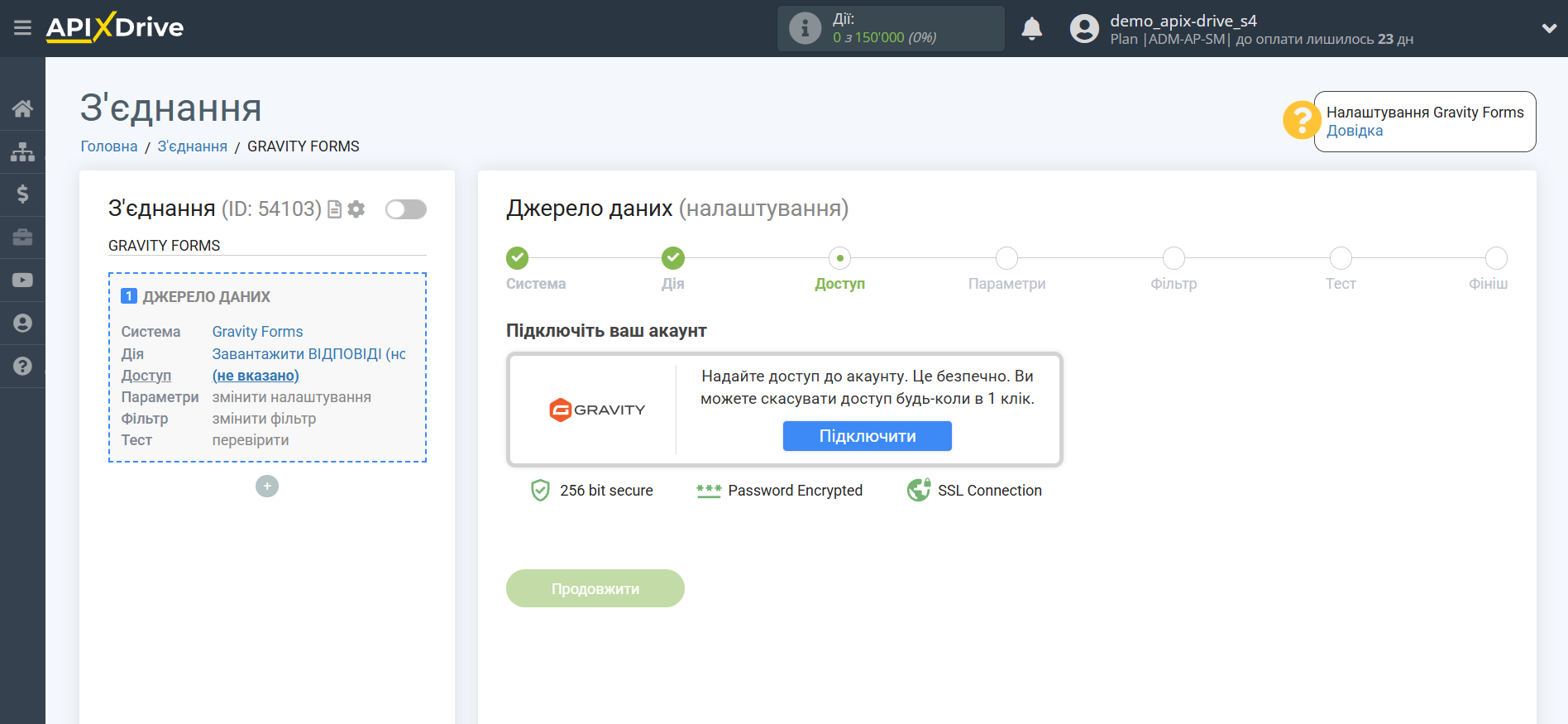
Заповніть поля відповідними значеннями, де:
Домен - доменне ім'я Gravity Forms, вказане без додаткових символів https://, / і т.д.
API ключ – це ключ для підключення до особистого кабінету Gravity Forms.
API секрет – це секретний ключ для підключення до особистого кабінету Gravity Forms.
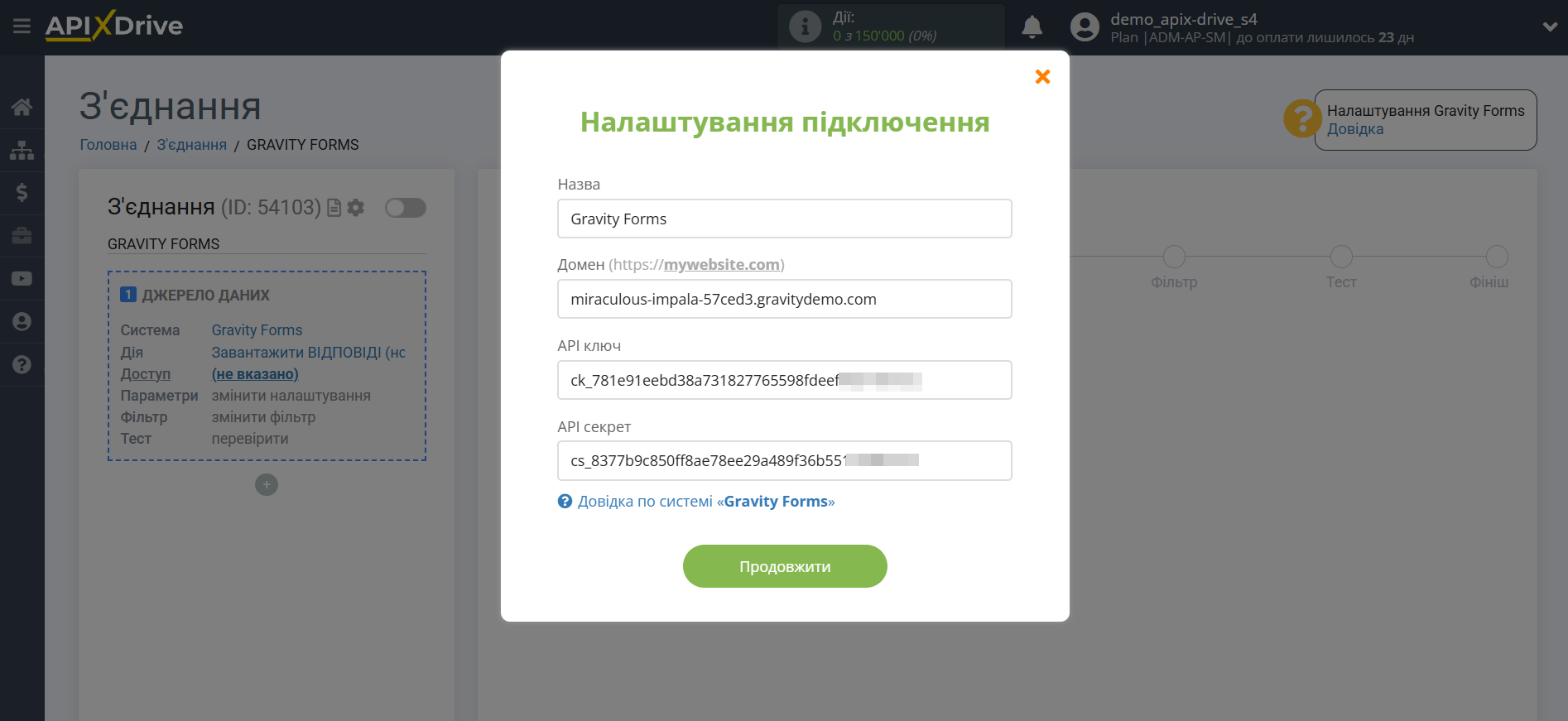
API ключ і API секрет знаходяться в розділі налаштувань форм "Forms - Settings - REST API - Authentication (API version 2) - Add Key".
Для інтеграції потрібні ключі APIv2 – читання.
Також на сторінці з ключами важливо увімкнути API галочкою та натиснути внизу кнопку "Збереження".
Зверніть увагу ! З'єднання буде працювати лише для протоколу https://.
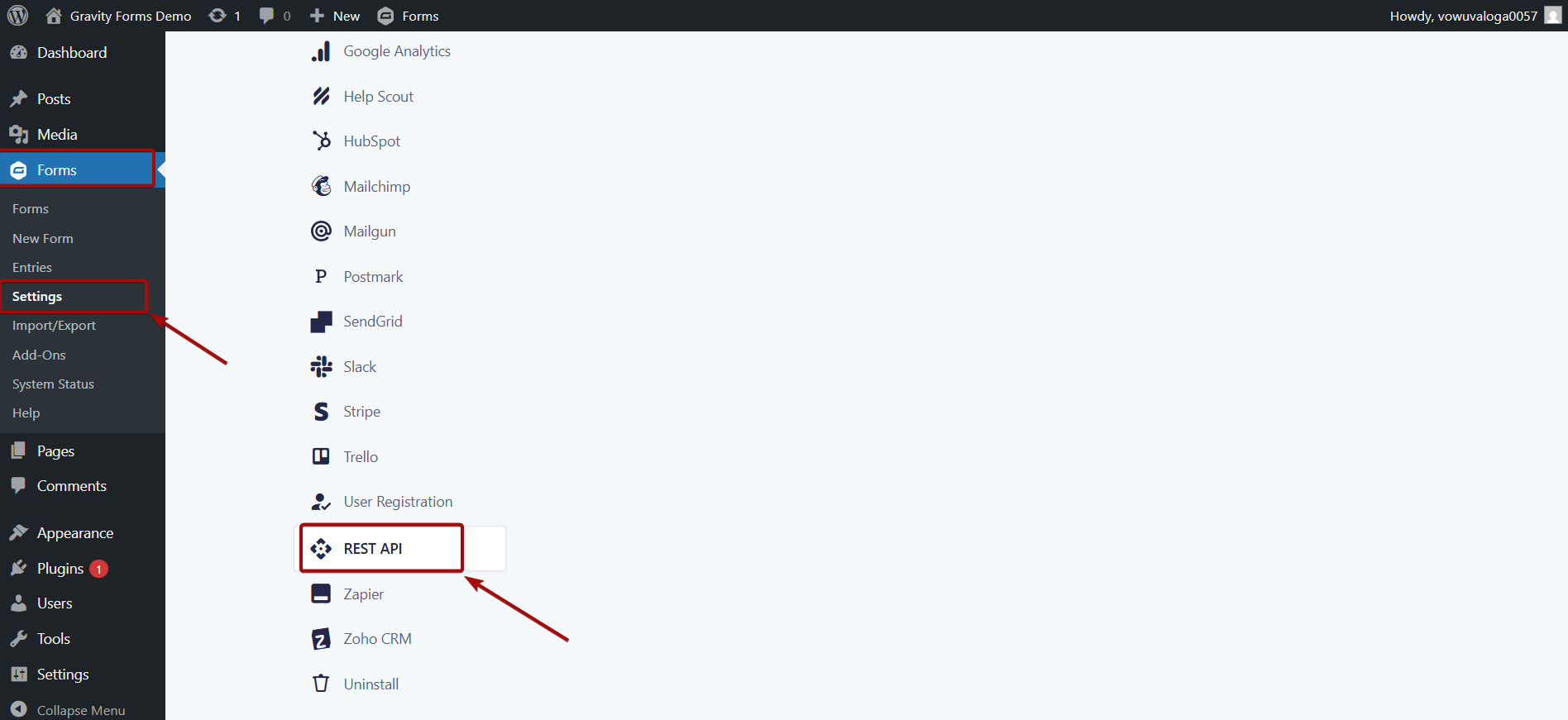
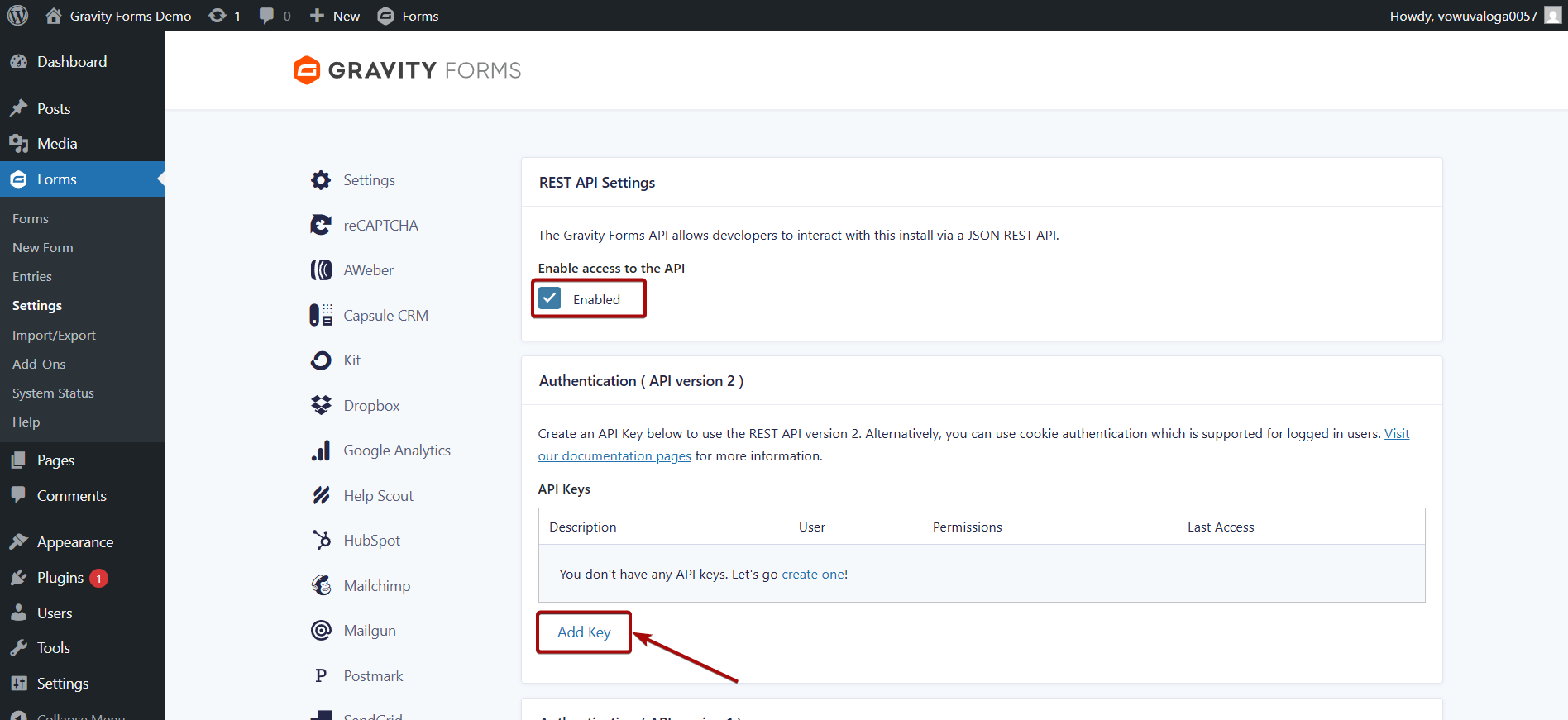
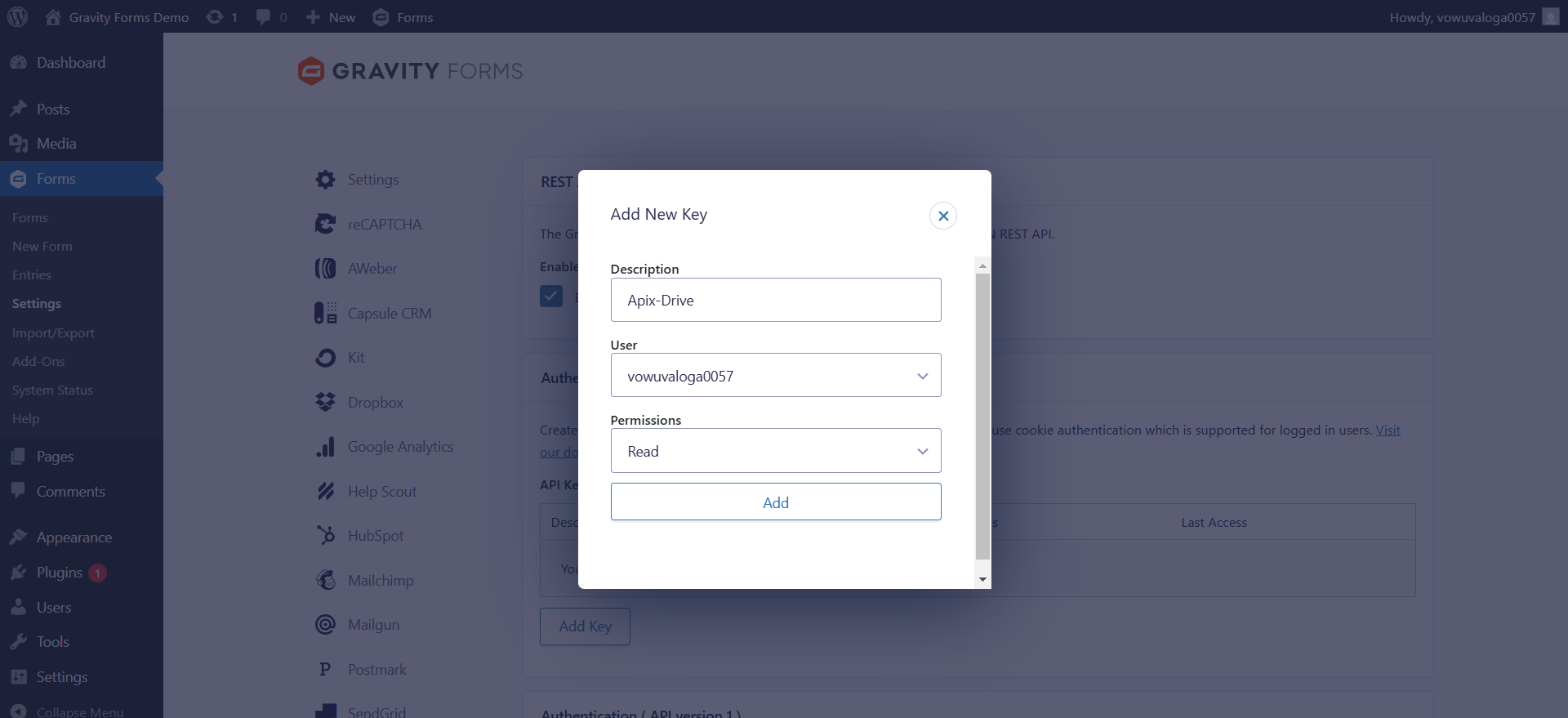
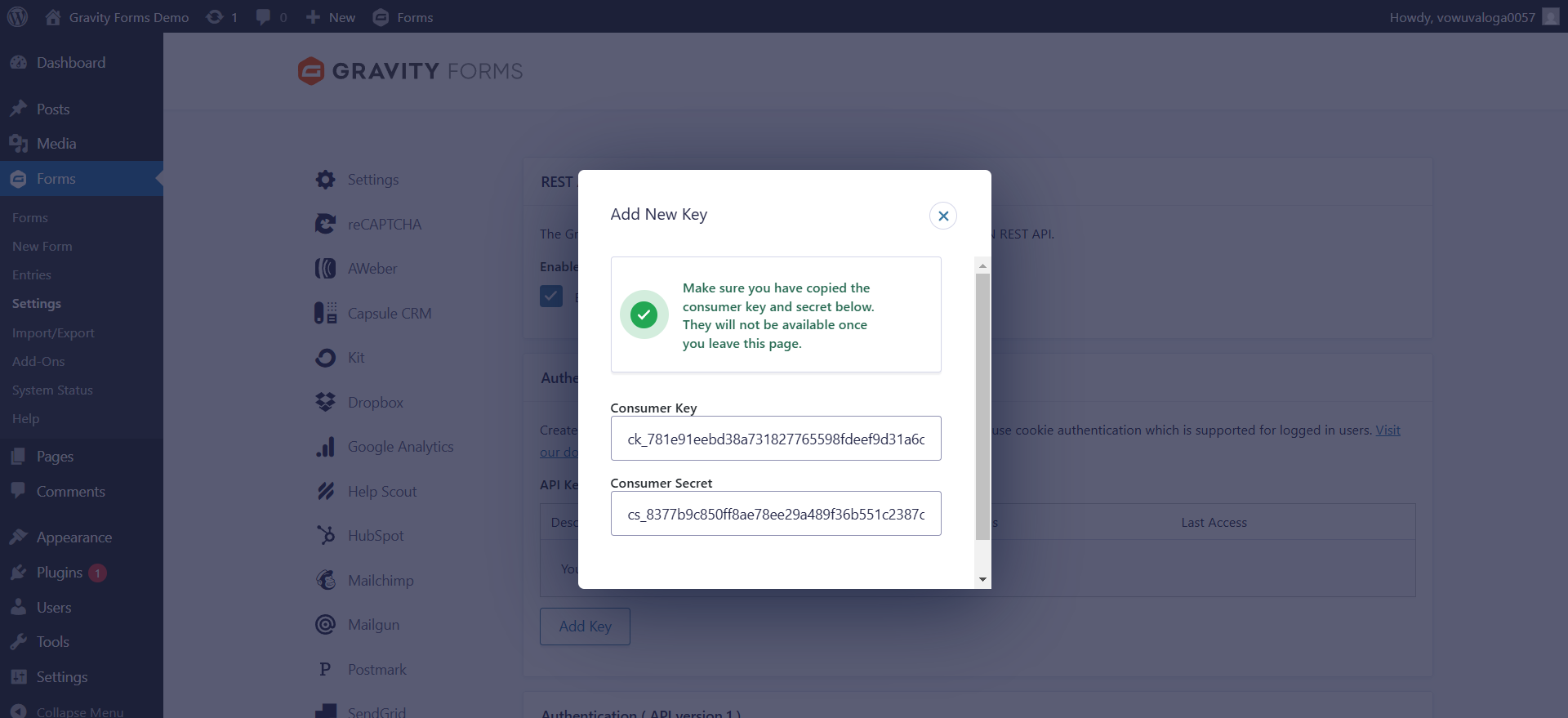
Виберіть у списку акаунт Gravity Forms, якщо його не вибрано автоматично.
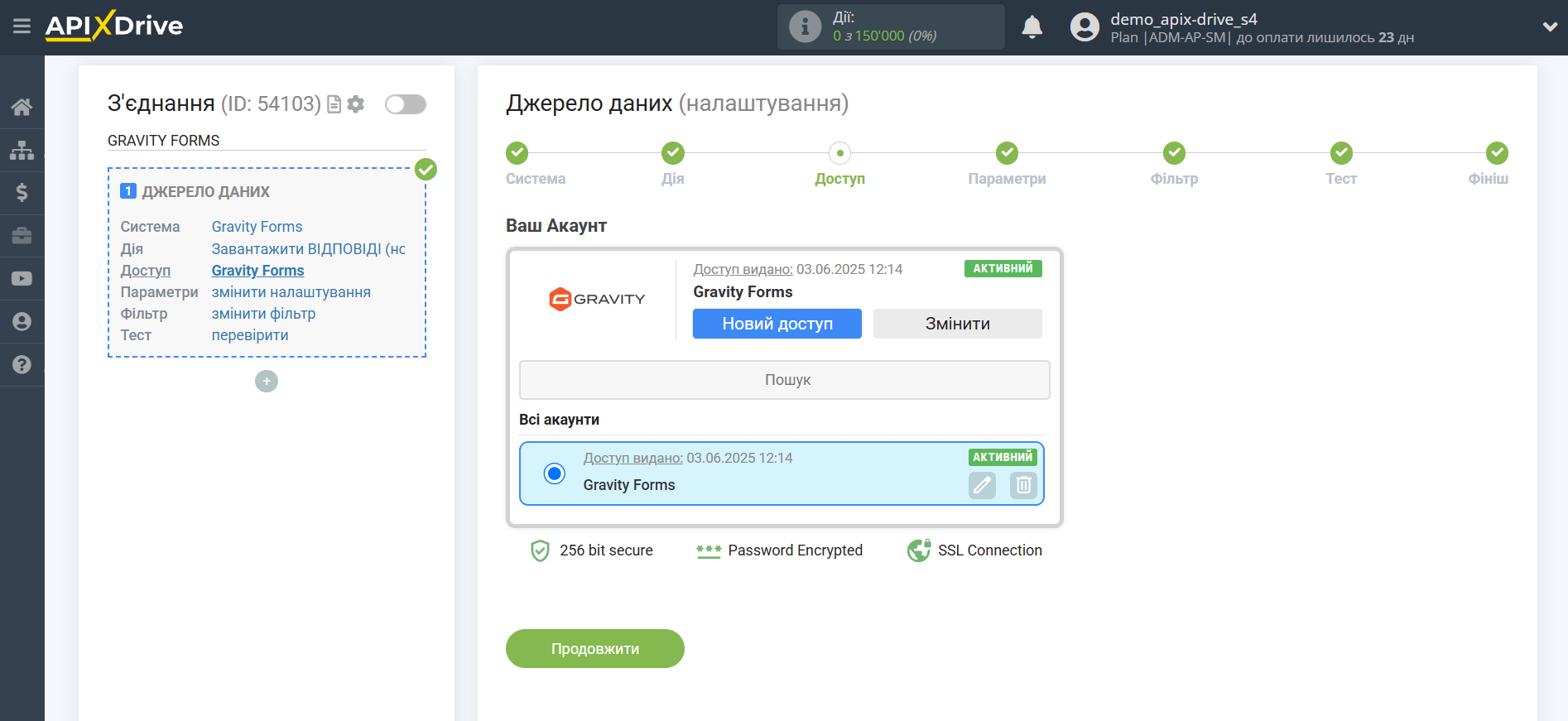
Виберіть форму за якою відбуватиметься вивантаження заповнених даних.
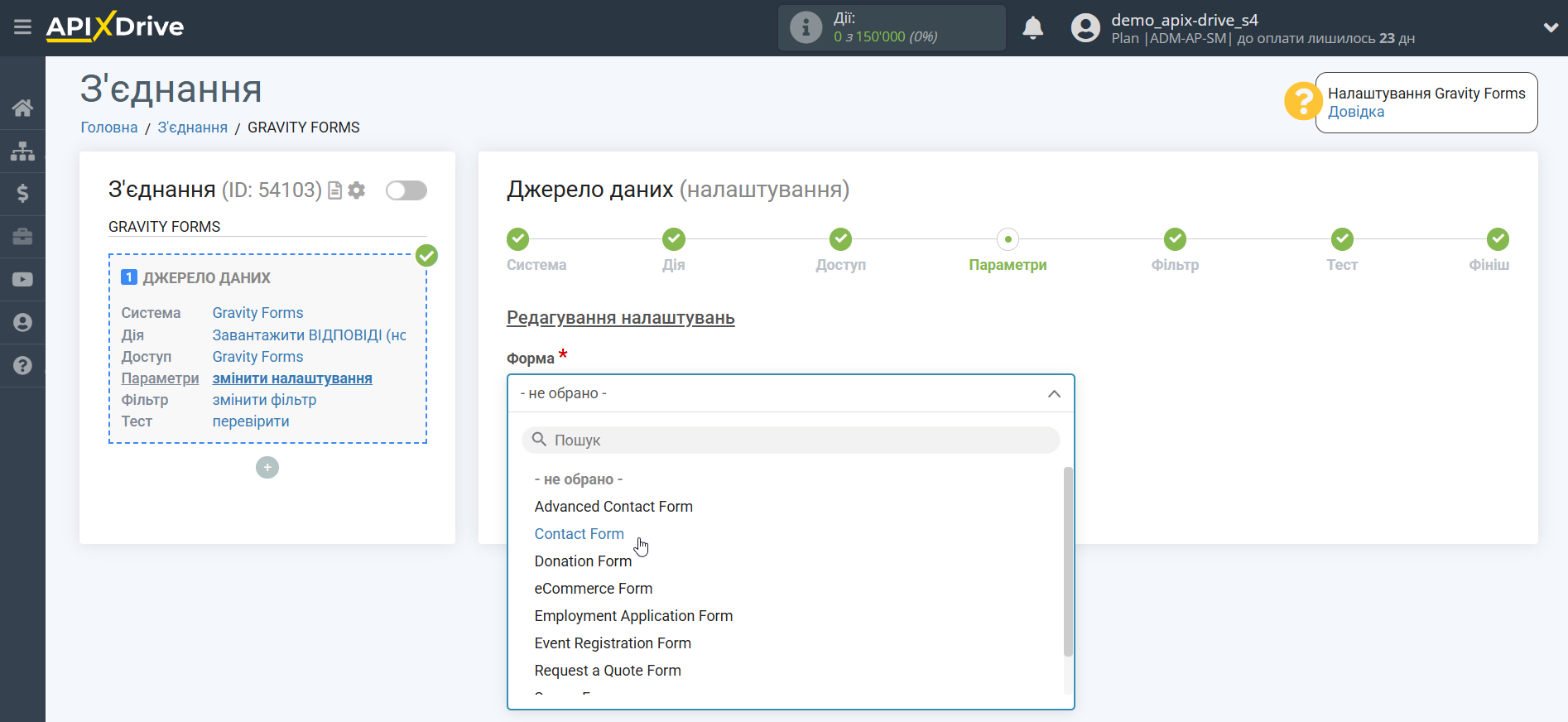
Якщо потрібно, ви можете налаштувати Фільтр даних, або клацнути "Продовжити", щоб пропустити цей крок.
Щоб дізнатися як налаштовується Фільтр даних перейдіть за посиланням: https://apix-drive.com/ua/help/filtr-danyh
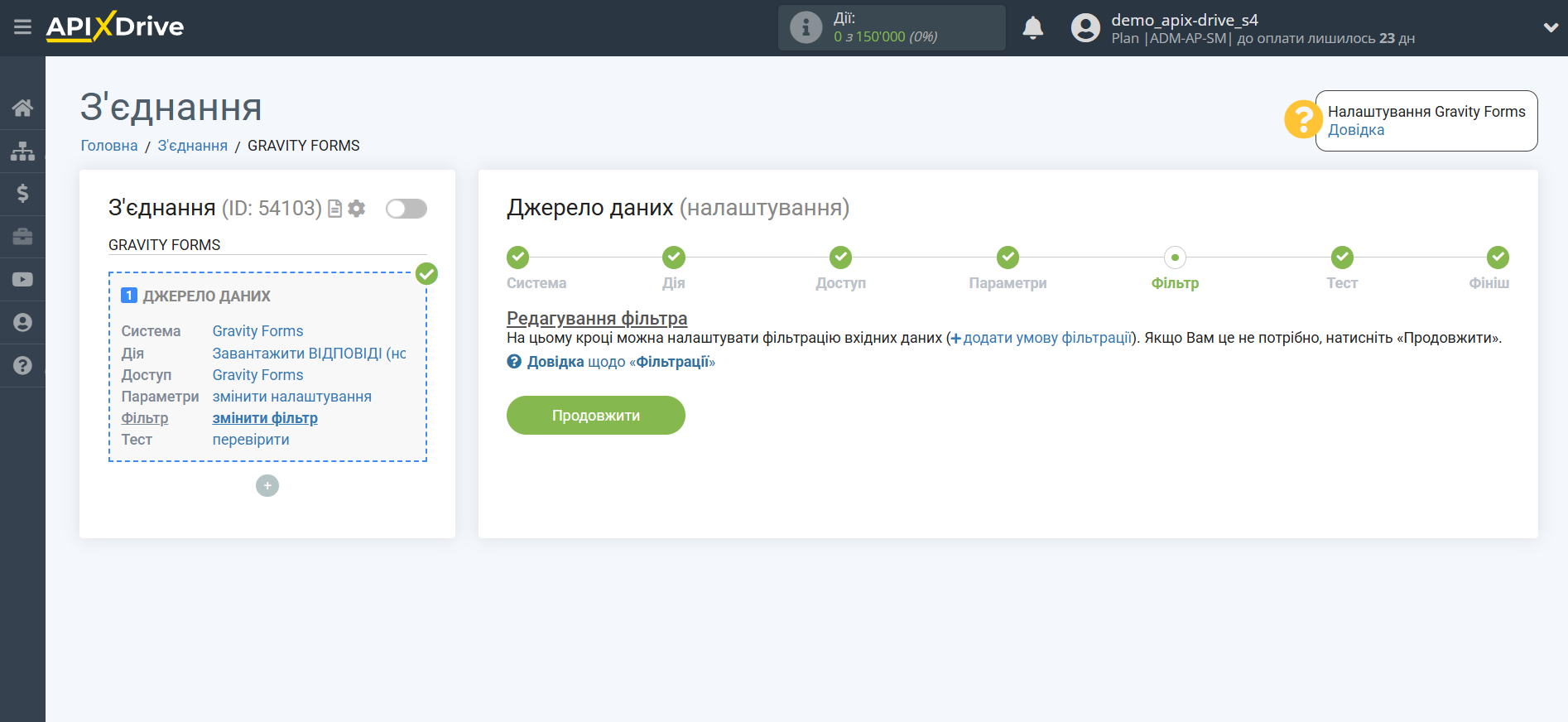
Тепер ви можете побачити тестові дані.
Якщо ви хочете оновити тестові дані – натисніть "Завантажити тестові дані з Gravity Forms". Якщо тестових даних немає, заповніть форму на сайті, яку вибрали в налаштуваннях, і натисніть "Завантажити тестові дані з Gravity Forms".
Якщо ви хочете змінити налаштування - натисніть "Редагувати" і ви повернетеся на крок назад.
Якщо вас все влаштовує - натисніть "Далі".
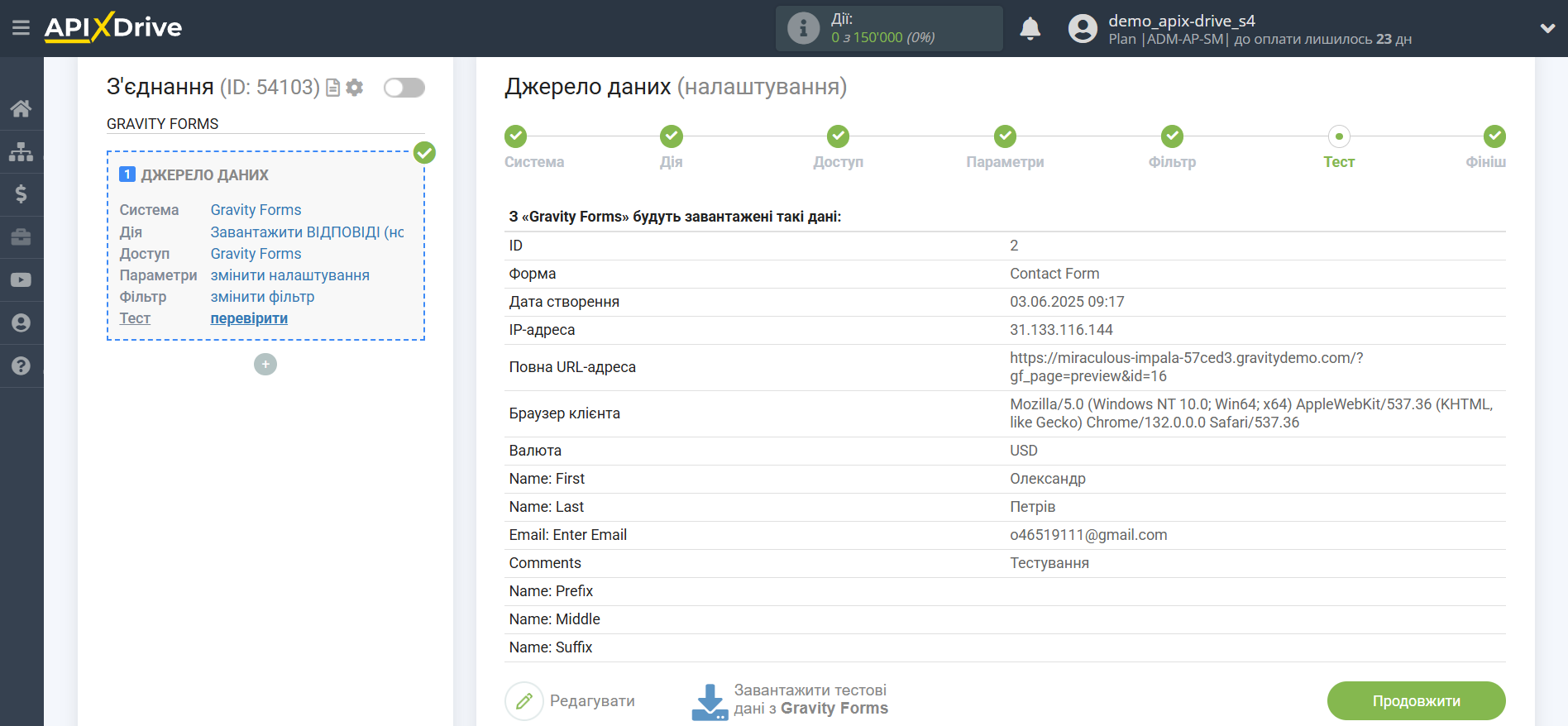
На цьому все налаштування джерела даних завершено! Бачите, як все просто!?
Тепер можна розпочати налаштування системи приймача даних.
Для цього проведіть налаштування самостійно або перейдіть до розділу довідки "Налаштування сервісів", знайдіть необхідний вам сервіс як приймач даних і дотримуйтесь рекомендацій щодо налаштування.
Успіхів!